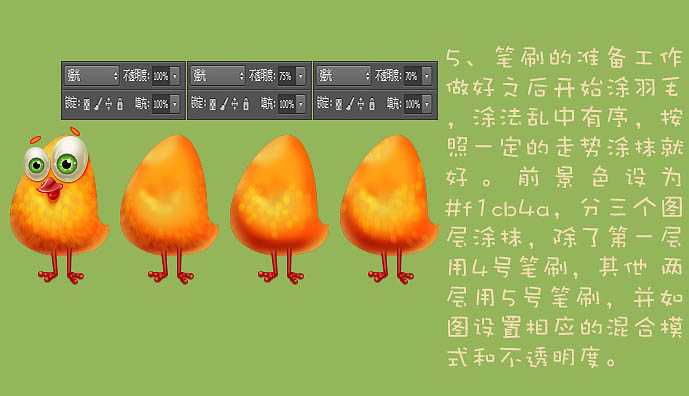金狮镖局 Design By www.egabc.com
PS如何绘制可爱的小黄鸡?本次教程很简单,工程量较小,因为很小只嘛,即使返工修改也不会花费太多时间,只是局部比较费眼力而已。如果你喜欢,就跟我一起把它画出来吧!
最终效果
1、用形状工具和钢笔工具画出整体形态并配色,注意嘴部各形状的前后顺序,右脚即复制左脚并水平翻转,用直接选择工具适当调整出稍有差别的形状。
2、利用图层样式细化眉毛、眼球、嘴巴和腿脚。瞳孔的放射光芒采用的是自定形状工具里面的,脚趾上的高光用小号柔角笔刷点上即可。
3、用图层样式结合蒙版为身体逐层添加明暗,原腿脚所有图层Ctrl + G 键创建成组,Ctrl + ] 键移动到身体图层组之上,并添加蒙版擦拭出顶端渐隐的效果。
4、自制羽片笔刷:
新建50 * 50透明文档,用椭圆工具画出黑色正圆,设置图层的填充不透明度为20%,并添加描边图层样式。设置完成后选择菜单:编辑 > 定义画笔预设。
却换到画笔画板找到该笔刷后设置适当的笔尖形状。这里设置42像素是为了演示笔刷效果,用手绘板羽片的时候可以设置小一些。
5、笔刷的准备工作做好之后开始涂羽毛,涂法乱中有序,按照一定的走势涂抹就好。前景色设为:#f1cb4a,分三个图层涂抹,除了第一层用4号笔刷,其它两层用5号笔刷,并如图设置相应的混合模式和不透明度。
6、最后的步骤:原身体所有图层(羽毛层除外)合并成组,考虑到之后可能不满意要返工修改,再复制一个组,点掉原组前面的小眼睛,右键单击组副本合并组,在这个图层上高斯模糊一下并用涂抹工具涂抹出身体周围的毛发,最后加上身体底部的投影就大功告成。
最终效果:
标签:
PS,绘制,小黄鸡
金狮镖局 Design By www.egabc.com
金狮镖局
免责声明:本站文章均来自网站采集或用户投稿,网站不提供任何软件下载或自行开发的软件!
如有用户或公司发现本站内容信息存在侵权行为,请邮件告知! 858582#qq.com
金狮镖局 Design By www.egabc.com
暂无PS如何绘制可爱的小黄鸡?PS绘制可爱的小黄鸡教程的评论...
更新日志
2025年01月13日
2025年01月13日
- 小骆驼-《草原狼2(蓝光CD)》[原抓WAV+CUE]
- 群星《欢迎来到我身边 电影原声专辑》[320K/MP3][105.02MB]
- 群星《欢迎来到我身边 电影原声专辑》[FLAC/分轨][480.9MB]
- 雷婷《梦里蓝天HQⅡ》 2023头版限量编号低速原抓[WAV+CUE][463M]
- 群星《2024好听新歌42》AI调整音效【WAV分轨】
- 王思雨-《思念陪着鸿雁飞》WAV
- 王思雨《喜马拉雅HQ》头版限量编号[WAV+CUE]
- 李健《无时无刻》[WAV+CUE][590M]
- 陈奕迅《酝酿》[WAV分轨][502M]
- 卓依婷《化蝶》2CD[WAV+CUE][1.1G]
- 群星《吉他王(黑胶CD)》[WAV+CUE]
- 齐秦《穿乐(穿越)》[WAV+CUE]
- 发烧珍品《数位CD音响测试-动向效果(九)》【WAV+CUE】
- 邝美云《邝美云精装歌集》[DSF][1.6G]
- 吕方《爱一回伤一回》[WAV+CUE][454M]